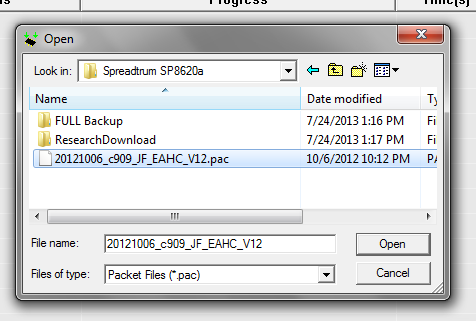Как прошить телефон на Spreadtrum
Spreadtrum Communications, Inc. разрабатывает мобильные платформы чипсета для сматфонов. Среди них можно выделить процессоры Spreadtrum sc6820, SC6530, SC8810 и другие. У владельцев данных устройств возникает вопрос - как сделать резервную копию и прошить телефон на базе процессора Spreadtrum?
Прежде чем прошивать, необходимо сделать резервную копию (если есть возможность)
Если телефон включается и есть возможность установить приложение Android Terminal Emulator, то получите root права для вашего устройства и включите в настройках Отладку по USB. Затем скачайте backuptools.tar и с помощью блокнота Notepad++ откройте скрипт mkbackup.sh - найдите в нем строку:
/mkyaffs2image /data $MTD.$NAME.yaffs2.img
замените на
/mnt/sdcard/mkyaffs2image /data $MTD.$NAME.yaffs2.img
найдите
/mkyaffs2image /$NAME $MTD.$NAME.yaffs2.img
замените на
/mnt/sdcard/mkyaffs2image /$NAME $MTD.$NAME.yaffs2.img
сохраните изменения. Скопируйте mkbackup.sh и mkyaffs2image в корень SD карты
В Android Terminal Emulator выполните команды
su mount -o remount,rw /mnt/sdcard /mnt/sdcard chmod 777 /mnt/sdcard/ chmod 777 /mnt/sdcard/mkbackup.sh chmod 777 /mnt/sdcard/mkyaffs2image sh /mnt/sdcard/mkbackup.sh
подождите немного, для того чтобы разделы скопировались в папку backup SD карты вашего телефона
Как восстановить телефон из резервной копии
Включите на планшете пункт 'Отладка по USB' (USB debugging).
Скачайте ADB и установите его на локальный диск C вашего компьютера.
Запускается ADB любым из следующих способов:
1. Пуск -> Выполнить -> сmd -> Ввод (Enter).
2. Сочетанием клавиш WIN+R -> сmd -> Ввод (Enter).
3. В папке Windows\System32 находим файл cmd.exe и запускаем его.
Переходим в каталог ADB командой
cd c:\adb\
В окне командной строки введите команды (желательно наличие root прав):
adb devices adb shell wipe data wipe system wipe all
1. Скачайте бинарный файл flash_image (извлеките его из zip архива)
2. Скопируйте на SD карту следующие файлы (получить их можно из вашего бэкапа и переименуйте их в следующий вид)
boot.img cache.yaffs2.img data.yaffs2.img recovery.img system.yaffs2.img
3. Поместите файл flash_image в папку, где находится утилита adb.exe и выполните команды:
adb root adb push flash_image /data/local/ adb shell chmod 777 /data/local/flash_image
4. Прошейте все образы
adb shell /data/local/flash_image boot /mnt/sdcard/boot.img adb shell /data/local/flash_image cache /mnt/sdcard/cache.yaffs2.img adb shell /data/local/flash_image data /mnt/sdcard/data.yaffs2.img adb shell /data/local/flash_image recovery /mnt/sdcard/recovery.img adb shell /data/local/flash_image system /mnt/sdcard/system.yaffs2.img
5. Перезагрузите телефон в recovery командой
reboot recovery
Не забудьте сделать все wipe и factory reset в recovery
Инструкция по прошивке Spreadtrum
1. Скачайте программу ResearchDownload_VER_2.9.7017
а так же драйвера для телефона:
Подключите телефон и установите драйвер.
2. Если вы боитесь что-то наломать при прошивке, то воспользуйтесь программой UpgradeDownload_R2.9.9005 – она сама выставит все нужные настройки для прошивки вашего телефона, вам нужно будет только указать файл прошивки, которую вы хотите установить в свой телефон. Если вы уже прошивали телефон и знакомы с программой ResearchDownload, то воспользуйтесь ей.
3. Скачайте необходимую прошивку для Вашего телефон на платформе Spreadtrum. Чтобы определить модель телефона, воспользуйтесь программой MTK Droid Root & Tools
4. Запустите ResearchDownload или UpgradeDownload с помощью кнопки с шестерёнкой (Load Packet) укажите файл распакованной из архива прошивки, которую вы хотите загрузить в телефон.
5. Выньте из вашего телефона батарею, симки и флешкарту.
Воткните шнур microUSB в телефон, а в ResearchDownload или UpgradeDownload нажмите кнопку с изображением кнопки Play (Start Downloading).

Зажмите на телефоне клавишу громкость вниз и держите её нажатой, воткните USB кабель от телефона в компьютер. Вставьте аккумулятор в телефон. Начнётся прошивка телефона.
Не отпускайте кнопку громкость вниз и не дёргайте телефон пока не увидите зелёную надпись об окончании загрузки прошивки в ваш телефон.
6. Когда прошивка закончится, выньте microUSB кабель из телефона, отпустите кнопку громкость вниз и включите телефон (может понадобиться вынуть и вставить аккумулятор обратно в телефон).
Через некоторое время телефон загрузится и вы увидите новую прошивку телефона.
Имейте ввиду, что в ходе прошивки с телефона будут удалены ваши аккаунты, пароли и установленные в старую прошивку программы.
7. Если же вы хотите прошить телефон и не потерять свои данные, то есть способ, который позволяет это сделать, но он не всегда работает и может так получиться, что всё же вам придётся воспользоваться описанными шагами и прошить телефон полностью с потерей данных.
Для этого вам надо воспользоваться программой ResearchDownload.
С помощью кнопки с шестерёнкой (Load Packet) выберите прошивку, затем зайдите в кнопку с двумя шестерёнками (Settings) и на вкладке Main Page оставьте все галки кроме UserData.
Нажмите Ок и потом действуйте также, как описано в пунктах 5-6.
8. Если в ResearchDownload во время прошивки возникнет ошибка, например Progress: Failed: Operation failed, то Вам необходимо указать правильные FDL файлы в настройках программы ResearchDownload нажав на кнопу Settings с двумя шестеренками
Файлы FDL загружаются в телефон с целью выполнения команд ResearchDownload, сценарий для считывания разметки,запускает FDL2 в соответствнии со своим содержимым,
Если вы не знаете какую пару файлов FDL использовать для своего телефона, то её можно подобрать. Для этого необходимо, чтобы строка mtdparts=sprd-nand, прописанная в FDL2 соответствовала со строкой разметки из файла бекапа cmdline.info (/proc/cmdline). Вот коллекция файлов FDL от различных прошивок